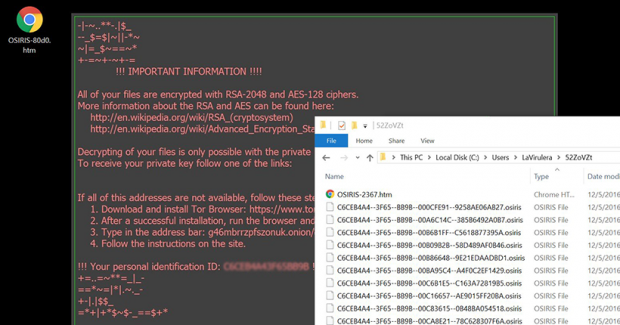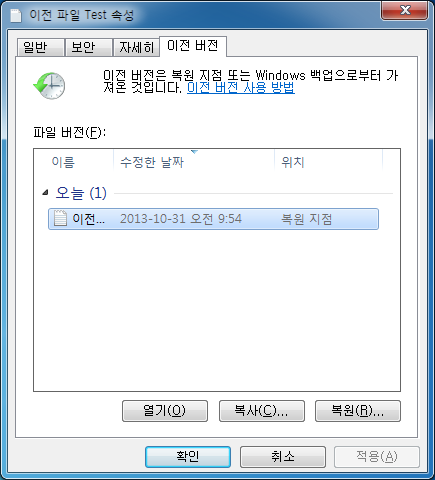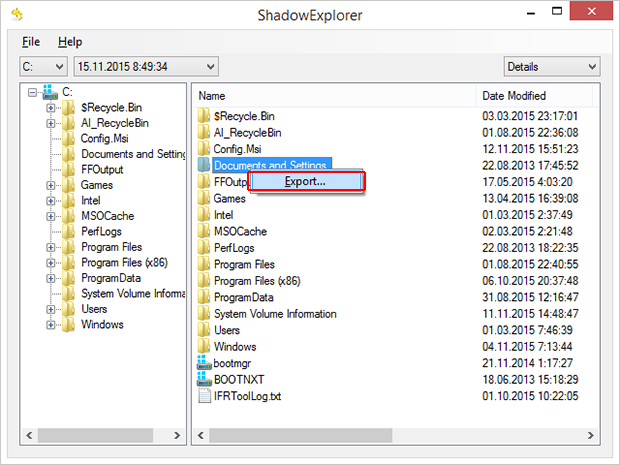Osiris 랜섬웨어: .osiris 파일 바이러스 복구
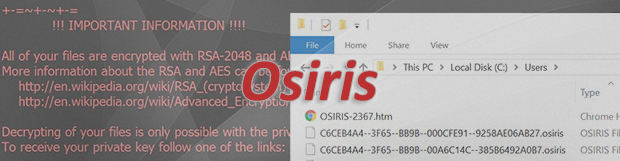
Locky 랜섬웨어 제품은 계속해서 새로운 변종 강요 프로그램을 생성합니다. 개발자는 페이로드 전달 및 데이터 손상과 관련한 실험을 확실히 하고 있습니다. 이번에는, 범죄자들이 암호화된 파일에 .osiris 확장자를 추가하고 OSIRIS-[victim_ID].htm 협박 쪽지를 넣은 범죄의 프로토타입의 또 다른 파생상품을 만들었습니다.
Osiris 랜섬웨어란 무엇인가요?
사이버 보안 용어에서, 단어 ‘Osiris’는 고대 이집트의 신화와 관련된 것보다 오히려 위험한 Locky 랜셈웨어의 별명을 나타냅니다. 해당 군의 변종인 최신 악성 샘플은 복잡한 오염 기술, 다양한 파일 이름 바꾸기 패턴 및 새로운 형식의 복구 메뉴얼을 자랑합니다. 해당 에디션은 .osiris 확장자를 RSA 및 AES 표준의 깨지지 않은 조합을 통해 군용-등급 암호화가 적용된 모든 파일에 연결합니다. 개조된 랜섬 트로이목마는 또한 파일 이름에 새로운 방식으로 영향을 미치며 이는 B5F7GEC2–A9BF–816E–373B5CBG–41019FD253D9.osiris와 같은 항목으로 대체됩니다. 해당 알고리즘은 [8_hexadecimal_chars]–[4_hexadecimal_chars]–[4_hexadecimal_chars]–[8_hexadecimal_chars]–[12_hexadecimal_chars].osiris가 됩니다.
희생자가 눈치채지 못하게 하는 또 다른 변화는 랜섬웨어가 단일 형식 (HTM)으로 도움말 파일을 형성한다는 것이며, 반면 이러한 전조는 다양한 협박 쪽지의 변형을 중단하는데 사용되었습니다. 복구 연습은 이제 OSIRIS-[victim_ID].htm 문서에서 설명됩니다. 해당 이름의 고유 식별자는 보통 4자로 국성됩니다. 또한 데스크톱에 남아있는 파일의 복사본과 개인 파일에 편향된 개별 폴더에 포함된 파일 본사본에 따라 다릅니다.
HTM 암호 해독 방법에는 Locky Decryptor Page라는 피해자의 개인 복구 허브에 관한 하이퍼링크가 있습니다. .onion 링크는 Tor Browser로만 로드될 수 있으며, 이는 랜섬웨어 배포자에 익명성을 부여합니다. 따라서, 계속 진행하려면 해당 브라우저를 다운로드하여 설치해야 합니다. 해당 페이지에 감염된 사용자는 다음과 같은 정보를 받습니다: 랜섬 크기, 디지털 현금을 보내는 비트코인 월렛 주소, 비트코인을 구입할 수 있는 몇 가지 리소스. 공격자가 부과한 암호 해독 서비스는 일반적으로 BTC 0.5 또는 370 USD의 비용이 부과됩니다. 그러나, 랜섬웨어 운영자와 거래하는 것은 실패를 야기하는 행동의 방법으로서, 이는 데이터 복구에 관한 최고의 법의학 관행을 시도하는 것이 훨씬 더 좋은 생각입니다.
경력과 같이, Locky의 Osiris 에디션은 스팸을 통해 한 컴퓨터에 올라옵니다. 현재 스팸 메일의 유일하게 새로운 것은 부비-트랩 이메일 첨부 파일이 XLS 문서라는 것입니다. 해당 파일은 수신자가 매크로를 사용하도록 권장하는 팝업을 돌려보낼 것입니다. 만일 사용자가 이것을 선택할 정도로 속일 수 있다고 밝혀지면 감염은 알려진 매크로의 취약점을 악용하여 랜섬웨어를 시작합니다. 따라서, 눈길을 사로 잡는 전자 메일의 첨부 파일은 합리적인 수준의 의심을 가지고 취급하십시오.
Osiris 랜섬웨어 자동 제거 및 데이터 복구
랜섬웨어의 근절은 믿을만한 보안 소프트웨어를 사용하여 효율적으로 실행할 수 있습니다. 자동 정리 기술을 사용하면, 감염의 모든 구성 요소가 시스템에서 완전히 제거됩니다.
- 권장 보안 유틸리티를 다운로드한 후, 컴퓨터 보안 검색 시작 옵션을 선택하여 PC에 악성 개체가 있는지 확인하십시오Osiris제거기 다운로드
-
스캔을 통해 탐지된 항목 목록이 표시됩니다. 시스템에서 바이러스 및 관련 감염을 삭제하려면 위협 수정을 클릭합니다. 정리 과정의 해당 단계를 완료하면 전염될 일을 완전히 제거할 수 있습니다. 이제 더 큰 도전에 직면해 있습니다 – 데이터를
다시 복구합니다.
Osiris로 암호화 된 파일 복원하는 방법
해결방법1: 파일 복구 소프트웨어 사용
Osiris는 귀하의 파일 사본을 만들고 이를 암호화 한다는 것을 아는 게 중요합니다. 그러므로, 원본 파일도 삭제해야 합니다. 제거된 데이터를 복원할 수 있는 애플리케이션이 있습니다. 이와 같은 목적으로 데이터 복원Pro와 같은 도구를 활용하실 수 있습니다. 랜섬웨어의 최신 버전은 여러 덮어 쓰기와 보안 삭제를 적용하는 경향이 있지만, 이러한 방법은 시도할 가치가 있습니다.
Stellar Data Recovery Professional 다운로드
해결방법 2: 백업 사용
무엇보다, 먼저 파일을 복구하는 것이 가장 좋은 방법입니다. 하지만, 컴퓨터에 저장된 정보를 백업한 경우에만 적용됩니다. 그렇게 하여, 사전 숙고로 이익을 얻으세요.
해결방법 3: 섀도우 볼륨 복사본 사용하기
알 수 없는 경우, 운영 체제는 시스템 복원이 컴퓨터에서 활성화 되어있는 한 모든 파일의 섀도 볼륨 복사본이라 합니다. 복원 지점은 지정된 간격으로 생성되기 때문에 그 순간에 나타나는 파일의 스냅샷도 생성됩니다. 해당 방법으로 파일의 최신 버전을
복구할 수 없습니다. 하지만 확실히 시도할 만한 가치가 있습니다. 워크플로우는 다음과 같은 두 가지 방법으로 수행할 수 있습니다: 수동 및 자동 솔루션 사용법이 있습니다. 우선 수동 프로세스를 살펴보겠습니다.
이전 버전 기능을 사용
윈도우 운영체제는 이전 버전의 파일을 복구하기 위한 옵션을 표준으로 제공합니다. 그것은 폴더에도 적용할 수 있습니다. 파일이나 폴더를 마우스 오른쪽 버튼으로 클릭하고, 속성을 선택한 다음 이전 버전이라는 탭을 클릭합니다. 버전 영역에 파일
및 폴더의 백업사본 목록과 함께 그 날짜와 시간이 표시됩니다. 지정할 수 있는 새 위치로 항목을 복원하려면 최신항목을 선택하고 복사 버튼을 클릭합니다. 복원 버튼을 클릭하면, 해당 항목이 원래 위치로 복원됩니다.ShadowExplorer 도구의 적용
이 방법을 이용하면 수동적인 방법이 아니라 자동으로 파일 및 폴더의 이전 버전을 복원할 수 있습니다. 우선,
ShadowExplorer 프로그램을 다운로드하고 설치합니다. 그것을 실행한 다음, 드라이브 이름과 파일 버전이 만들어진 날짜를 선택합니다. 복구하려는 폴더나 파일을 마우스 오른쪽 버튼으로 클릭하고 내보내기 옵션을 선택합니다. 데이터가 복구되어야 하는 위치를 지정하면 됩니다.
Osiris 랜섬웨어가 완전히 제거되었는지 확인합니다
다시 말씀드리건대, Osiris 제거 자체가 귀하의 개인 파일의 해독으로 이어지지는 않습니다. 위에 강조된 데이터 복원 방식은 트릭이 될 수도 또는 안 될 수 있지만, 랜섬웨어 자체가 컴퓨터 내부에 속해있지 않습니다. 그런데 이는 종종 다른 악성코드와 함께 오기 때문에, Windows 레지스트리와 기타 위치 내에 남아 있는 바이러스 및 관련 위협의 유해한 잔해가 남아 있는지 확실히 확인하기 위해 자동 보안 소프트웨어로 시스템을 반복적으로 스캔하셔야 합니다.